C#/mono开发Android应用程序入门(一)-(配置Mono for Android环境)(转)
C#/mono开发Android应用程序入门(一)-(配置Mono for Android环境)
(本人通过自动翻译结合自己的整理和实践共同学习) 安装Mono for Android on Windows
摘要
本文将介绍Mono for Android on Windows安装步骤和平台的配置。本文的结尾,我们将得到一个集成到MonoDevelop和/集成到Microsoft Visual Studio的Mono for Android环境,我们就准备开始开发我们的第一个Mono for Android应用程序。
概述
概观
Mono for Android的安装程序将自动检测,下载,安装完成安装所需的任何组件。本教程考察了安装和配置步骤,需要安装Mono for Android,让我们的开发环境设置,包括:
- 下载安装程序
- 运行安装程序
- 配置的IDE
- 配置任何额外的模拟器
下载Mono for Android on Windows
第一步是下载Mono for Android安装程序,可以可以官方网站上下载:http://xamarin.com/trial
如果你购买的Mono for Android,请您与您的购买收到的电子邮件中下载说明。
运行Mono for Android的安装向导
运行安装程序,只需双击它。
这是在安装过程中的第一个屏幕。如果你在一个代理,通过使用配置网络代理设置点击这里靠近该对话框底部的链接配置:
第2步 - 下载并安装组件(速度比较死慢)
安装向导将自动检测缺少的组件后,Mono for Android安装向导下载Mono和平台依赖性执行安装程序,在此对话框中所示:
在这部分的安装,可能会提示您接受许可协议和/或个别元件所需要的完成安装。
第3步 - 安装完成
一旦我们达到这一步,我们几乎准备好开始开发一个通过Mono for Android开发Android应用程序的。选择“ 关闭“,并继续最后一步:
安装也不大快,不过他自动配置查找Android目录,和JAVA JDK目录相当不错,而且是中文的,相当爽!!!!
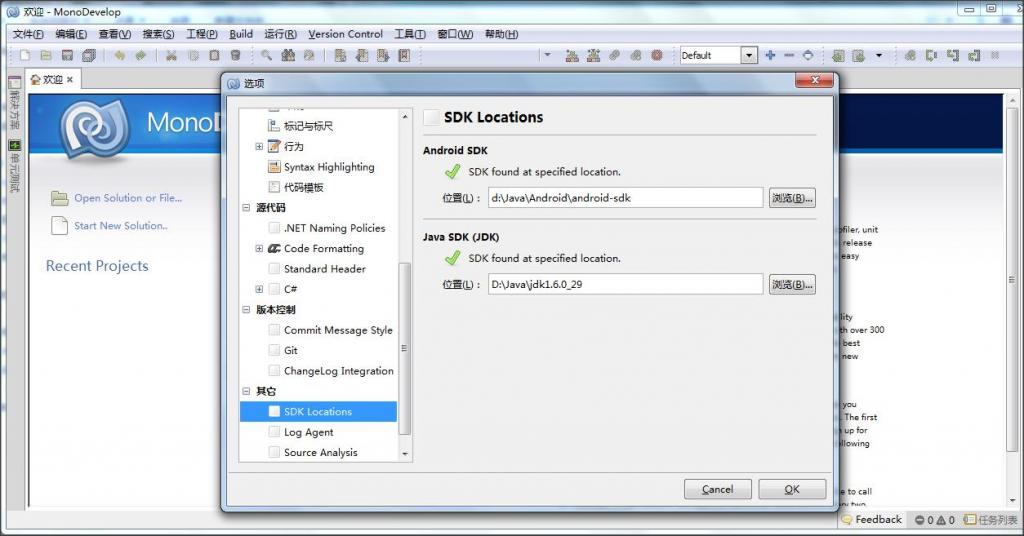
步骤4 - 配置安装环境
现在,我们已经安装的组件,我们要告诉我们的IDE哪里可以找到他们。MonoDevelop和Visual Studio中都有配置选项,可以让我们指定Java和Android SDK的位置。
在安装过程中,安装程序放置在其默认位置安装的组件,并配置适当的路径配置的开发环境。然而,如果我们已经安装,如果我们安装在默认以外的地方,然后我们必须明确指定这些组件的路径。
配置MonoDevelop选项
配置额外的Android模拟器
在多种配置,以模拟不同的设备可以运行在Android模拟器。这些配置中的每一个创建虚拟设备。默认情况下,Android的安装单,将创建一个虚拟设备为每个注册安装的Android平台。然而,我们可以创建自己的自定义虚拟设备配置。
通过Android虚拟设备(AVD)管理虚拟设备配置。AVD管理可以从Android SDK的经理发起,或直接从MonoDevelop的(如果我们正在使用它)。
启动MonoDevelop的AVD Manager
如果我们使用MonoDevelop和有一个开放的项目,可直接启动AVD管理>管理AVDS从菜单栏中选择“ 工具“:

总结
在这篇文章中,我们研究了如何设置和安装Android平台Windows上的Mono for Android。我们也看到一些不同的方式来配置我们的平台上安装MonoDevelop和Visual Studio中。我们向您展示如何使用Android虚拟设备管理器来定义你的Android SDK模拟器配置。
在下一个教程中,我们将使用Mono for Android,创建我们的第一个Android应用程序。



















【推荐】国内首个AI IDE,深度理解中文开发场景,立即下载体验Trae
【推荐】编程新体验,更懂你的AI,立即体验豆包MarsCode编程助手
【推荐】抖音旗下AI助手豆包,你的智能百科全书,全免费不限次数
【推荐】轻量又高性能的 SSH 工具 IShell:AI 加持,快人一步
· Linux系列:如何用 C#调用 C方法造成内存泄露
· AI与.NET技术实操系列(二):开始使用ML.NET
· 记一次.NET内存居高不下排查解决与启示
· 探究高空视频全景AR技术的实现原理
· 理解Rust引用及其生命周期标识(上)
· 阿里最新开源QwQ-32B,效果媲美deepseek-r1满血版,部署成本又又又降低了!
· 单线程的Redis速度为什么快?
· 展开说说关于C#中ORM框架的用法!
· SQL Server 2025 AI相关能力初探
· AI编程工具终极对决:字节Trae VS Cursor,谁才是开发者新宠?